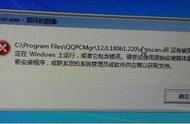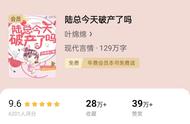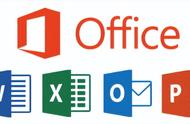@ 目录
1、支持以下代码语言
2、支持的 .NET 升级路径
3、支持的项目类型
1、使用 Visual Studio 扩展安装
2、手动下载 Visual Studio 插件安装
1、使用 Visual Studio 扩展升级
2、使用 CLI 工具升级

.NET 升级助手是一种工具,旨在帮助用户实现 .NET 应用程序的现代化。
新版本 .NET全年发布,主要版本每年发布一次。.NET Upgrade Assistant升级助手有助于将.NET、.NET Core或.NET Framework早期版本中的应用升级到最新版本。

.NET 升级助手是一个Visual Studio扩展和命令行工具,旨在帮助将应用升级到最新版本的.NET。
可以通过选择 “帮助”>“发送反馈”>“报告问题”,在Visual Studio中提交与.NET 升级助手相关的问题。
.NET Upgrade Assistant 功能关于 .NET 版本发布策略,请查看官方文档
.NET 支持策略,https://dotnet.microsoft.com/zh-cn/platform/support/policy
1、支持以下代码语言:
C#(CSharp)Visual Basic
2、支持的 .NET 升级路径:
.NET Framework到.NET.NET Core到.NETUWP到WinUI 3任何以前的
.NET版本到最新.NET版本Azure Functions v1,v2,v3到v4(独立)Xamarin Forms到.NET MAUI
注意:对于
Xamarin->MAUI .xaml文件(XAML文件)转换仅支持升级基本的命名空间。若要进行更全面的转换,请使用Visual Studio 2022版本17.6或更高版本。
3、支持的项目类型:
ASP.NETAzure FunctionsWPFWinFormsClass librariesConsoleXamarin.Forms.NET MAUIUWP
即将推出支持的项目类型(Coming soon):
WCF到WCF Core升级
如果遇到任何问题或有改进建议,请在 Visual Studio中报告反馈(请参阅 报告问题)。
.NET Upgrade Assistant 安装
Report a Problem(报告问题):
https://learn.microsoft.com/en-us/visualstudio/ide/how-to-report-a-problem-with-visual-studio?view=vs-2022
1、使用 Visual Studio 扩展安装
选择 VS菜单栏目,选择扩展(X) -> 管理扩展(M)...单机,弹出窗口选择【联机】右上角搜索框输入.NET Upgrade Assistant点击回车(Enter)键,显示信息如下:

直接点击下载,等待安装完成即可。
2、手动下载 Visual Studio 插件安装
除了上面使用 Visual Studio扩展安装的方式,还可以手动下载Visual Studio的.NET Upgrade Assistant插件,手动安装。